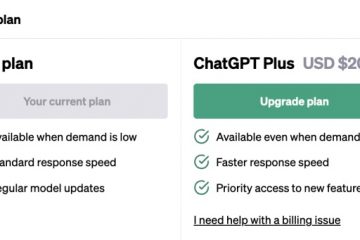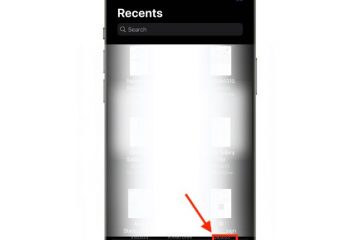Jedną z funkcji wprowadzonych przez system Windows 11 był domyślny wyśrodkowany pasek zadań i przycisk Start. Jeśli nie podoba ci się wyśrodkowana pozycja i wolisz boczny pasek zadań poprzedniej wersji systemu Windows, możesz zrobić to samo również w systemie Windows 11. Ten samouczek pokaże Ci, jak przenieść pasek zadań i menu Start w lewo na Komputery z systemem Windows 11.
Przesuń pasek zadań i menu Start w lewo
Niektórzy mogą uznać mało denerwujące jest znalezienie wyśrodkowanego menu Start, gdy od tak dawna używasz wyrównania bocznego. Jeśli trudno Ci się dostosować, nie musisz zmieniać pamięci mięśniowej. Zmiana wyrównania jest prosta w kilku prostych krokach.
Krok-1: Otwórz Ustawienia systemu Windows. Dostęp do Ustawień można uzyskać na różne sposoby.
Kliknij prawym przyciskiem myszy menu Start i wybierz Ustawienia.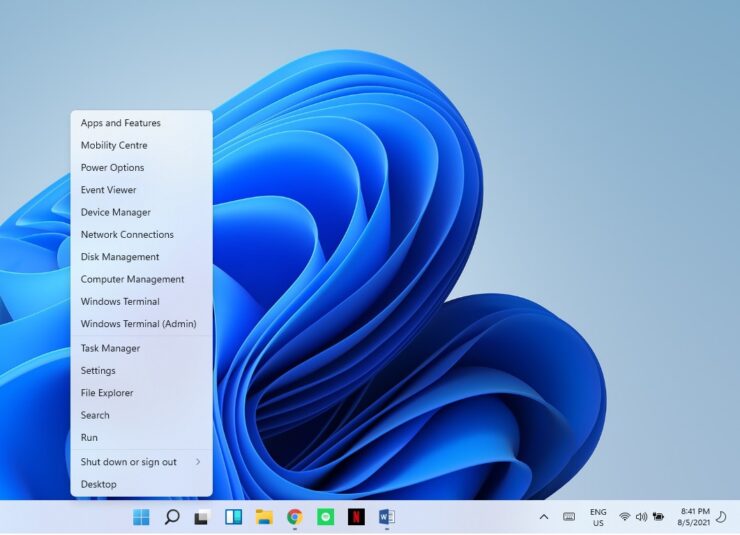 Możesz również kliknij ikonę menu Start i kliknij koło zębate Ustawienia.
Możesz również kliknij ikonę menu Start i kliknij koło zębate Ustawienia.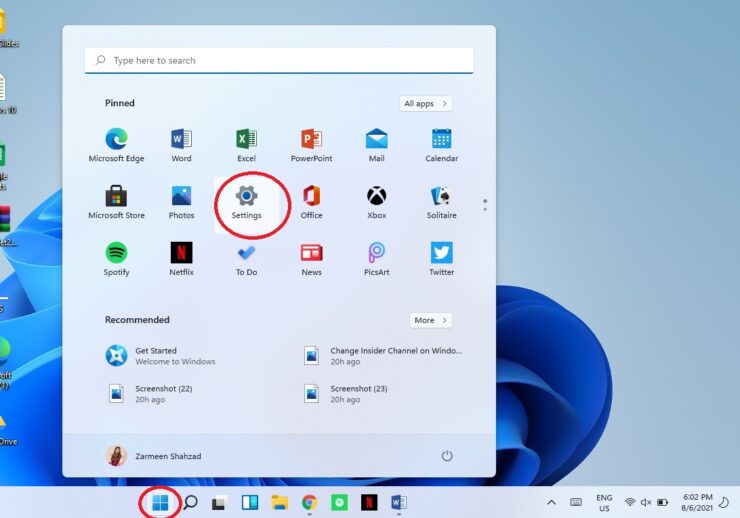 Możesz nacisnąć Wygraj + I klawisze na klawiaturze.
Możesz nacisnąć Wygraj + I klawisze na klawiaturze.
Krok 2: Wybierz Personalizacja w lewym okienku.
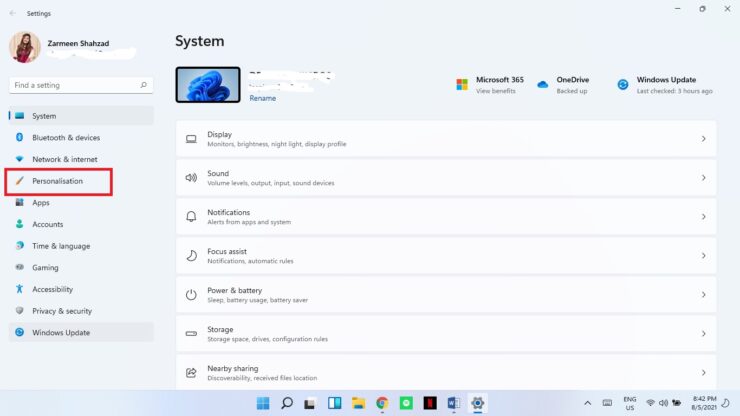
Krok 3: przewiń w dół i kliknij opcję Pasek zadań.

Krok-4: Teraz wybierz Zachowania paska zadań.
Microsoft wprowadza układy przyciągania i grupy przyciągania, aby zapewnić płynną wielozadaniowość

Krok 5: opcja rozwinie się, gdy tylko ją klikniesz. Z menu rozwijanego obok Wyrównanie paska zadań wybierz Do lewej.
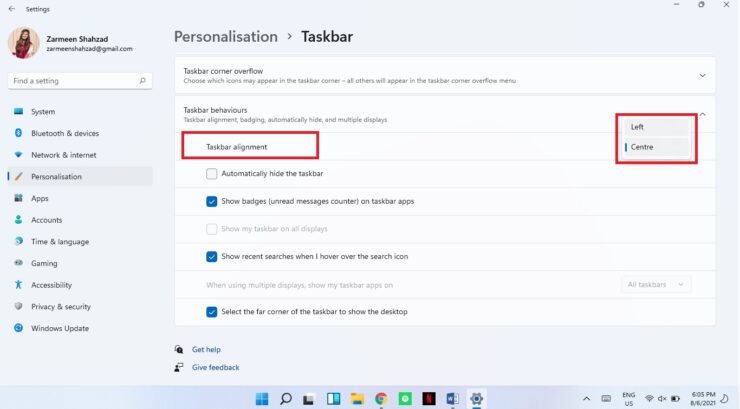
Krok 6: Teraz zamknij Ustawienia i menu Start, a ikony na pasku zadań zostaną teraz umieszczone po lewej stronie.
System Windows 10 miał opcję, która pozwalała nam przenieść pasek zadań z lewej, prawej strony lub u góry ekranu pulpitu. Wygląda na to, że Windows 11 nie ma takiej opcji. Ponieważ jest to wciąż wczesna wersja systemu operacyjnego, zawsze istnieje możliwość, że zobaczymy tę opcję w przyszłości.
Mam nadzieję, że to pomoże i jeśli pojawią się inne pytania na ten temat Windows, daj nam znać w komentarzach.